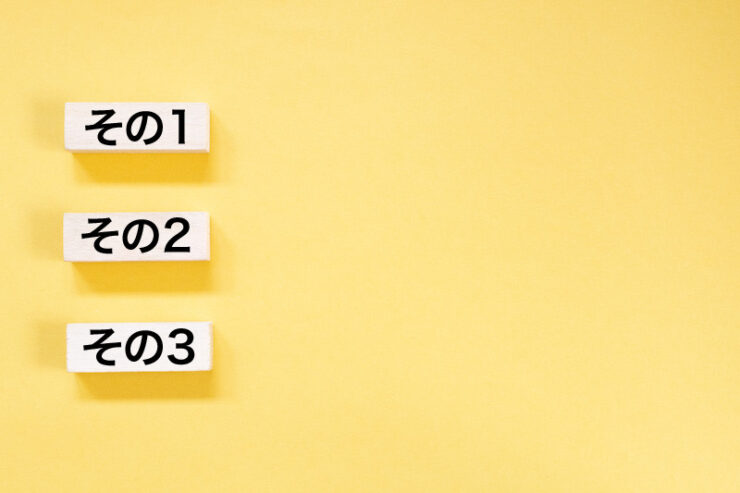木村翔です。
さて、タイトル付けが終わり、リード文を書いたら、ようやく本文を書くに至りますが、僕はその前に書くものがあります。
それは・・・
見出しです。
それでは、見出しの付け方とブログが簡単に書ける記事の書き方(テンプレート)をお伝えしますね。
ブログ記事の作成に関して、順を追って説明していきますね。
ブログのリード文である冒頭ですが知らないと損する3つのテンプレートが気になる場合は、こちらからジャンプできます。
>>>ブログ記事でよく読まれる書き出し(冒頭)の3つのテンプレートとは?
目次
ブログの見出しとは?
見出しとは、その単元になにが書かれているかを示すものですね。
付け方のポイントは、読みたいと思わせる見出しをつけることです。
だってあなたも本を買う前に目次を見て、見出しをチェックして、面白そうだったら、購入しますよね。
ですので、見出しは非常に重要です。

ワードプレスでは、h2タグ、h3タグなどを使います。
このh2、h3タグを使えば、目次も自動的に生成されますので、見出しは必ずつけましょう。
時々見出しがないブログを見かけますが、SEO的にも勿体ないです。
【このh2、h3タグの見出しタグは、Googleにこのことが書かれていますよ】
と伝える意味もあります。
ですので、見出しタグは必ず使いましょう!
この見出しをあとから書く方がいるんですが、そういう方の記事を読むと、本文と見出し、タイトルが一致してないってことがあります。
それを防ぐためにも、先に見出しを書くのが重要です。
僕がどのようにブログ記事を書くかお教えしますね。
ブログ記事が簡単に書ける書き方(テンプレート)と手順は?
まずざっくりいうとこのような順番と流れでブログ記事を書いていきます。
- タイトルを決める
- 見出しを書く
- 本文を書く
- リード文を書く
- 画像や色装飾、編集加工を施す
- 推敲する
- 投稿する
- スマホでチェックする
それでは一つ一つお伝えしますね。
タイトルを決める
僕は最初にタイトルを決めます。
タイトル付けは以前のメルマガでご説明しましたので、割愛しますね。
見逃した方は、バックナンバーからご覧ください。
一応説明しておきますが、タイトルを決める前に、ブログのコンセプトやジャンルは決めてくださいね。
で、そのコンセプトやジャンルにあった記事ネタを選定し、作成に取り掛かってください。
見出しを書く
そのあとに、リード文、本文と書いてしまいがちですが、僕は、タイトルのあとに、見出しを書きます。
ここでタイトルに沿った見出しをつけます。
そうすることにより、タイトルと見出しは必ず一致しますよね。
見出しまで書いてしまえば、記事はほぼ書けたも同然です。
本文を書く
タイトル、見出しを書いたあと、ようやく本文を書き始めます。
見出しに沿って本文を書きますので、タイトル、見出し、本文の内容がずれることはありません。
リード文を書く
あっ、補足すると僕は本文を書いた後に、リード文を書いています。
先にリード文を書いてしまうと、タイトルのキーワードにない内容が書けなくなるからです。
本文を書いた後だと、
「こんなことも書いてあるよ」
と書きやすいですよ。
画像や色装飾、編集加工を施す
その後は、画像や色装飾、表などの編集加工をします。
最初の頃は、本文を書きながら、画像を入れていましたが、まずは一気に本文を書き上げたほうが仕上がりが早いことに気づきました。
ですので、いまは編集加工は後にしています。
推敲する
で、誤字脱字、てにをはの間違いをチェックします。
音読すると、不自然な日本語に気付きやすいですよ。
時間ない時は、wordに貼り付けて、文章校正機能を使います。
有難いことに、不自然な箇所を教えてくれます。
wordでのチェックは非常に便利で効率もいいので、使ってないなら、ぜひ活用してみてくださいね。
投稿する
その後、アイキャッチ画像やメタタグ情報を入れて、投稿ボタンをポンと押せば、完了です。
おっと、大事なことを忘れるところでした。
スマホでチェックする
投稿後のスマホチェックですね。
パソコンレビューで見てもいいんですが、最近は、スマホで見る方のほうが多いですからね。スマホユーザーが大体8割から9割占めます。
ですので、スマホチェックは欠かさずやりましょう。
パソコンでは問題なく表示されていても、スマホだと不自然な箇所があったりします。

ちなみに、パソコンでも、スマホ画面を表示できますがご存知ですか?
windowsならF12キーもしくは右クリック+検証(ショートカットキー:Shift+Ctrl+I)
Macなら「option + command + I」
を押せば、パソコンからもスマホ画面を表示させることが出来ます。
投稿後にスマホでチェックするのが面倒っていう方は、ぜひ活用くださいね。
まとめ
以上が、僕の記事作成の順番と流れです。
もう一度まとめると
- タイトルを決める
- 見出しを書く
- 本文を書く
- リード文を書く
- 画像や色装飾、編集加工を施す
- 推敲する
- 投稿する
- スマホでチェックする
となります。
まだ記事作成のやり方が確立されてないなら、僕と同じように作成してみてください。
あなたの記事作成の時短や質の向上につながれば嬉しいです。
「参考になった」
の一言でもいいので、メッセージをいただければ幼い頃起きたらクリスマスプレゼントが枕元にあったぐらい喜びます。
今日も読んで頂き本当にありがとうございました!
編集後記
うちのチワワって誰かに似て、ヘソが150度曲がっています。
だって、本当は散歩に行きたいのに、ゲージに入ったり、どこかに隠れたり、するんですよ。
散歩に行きたいなら、素直に玄関で待っていればいいのに・・・
誰に似たかって?
それは想像におまかせします(笑)
ってまたまた余計な話をしてすみません
m(_ _)m